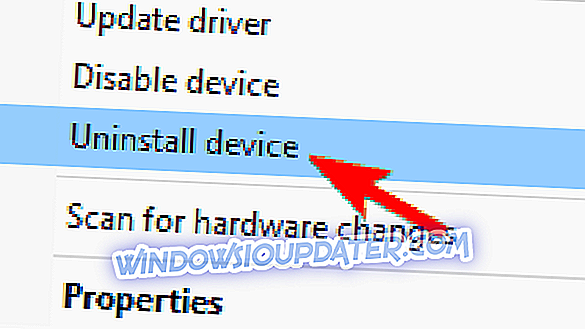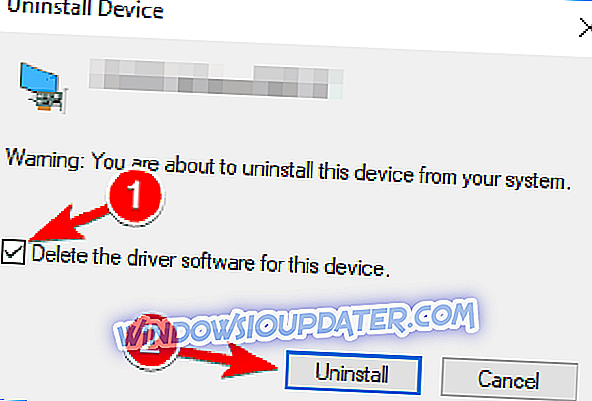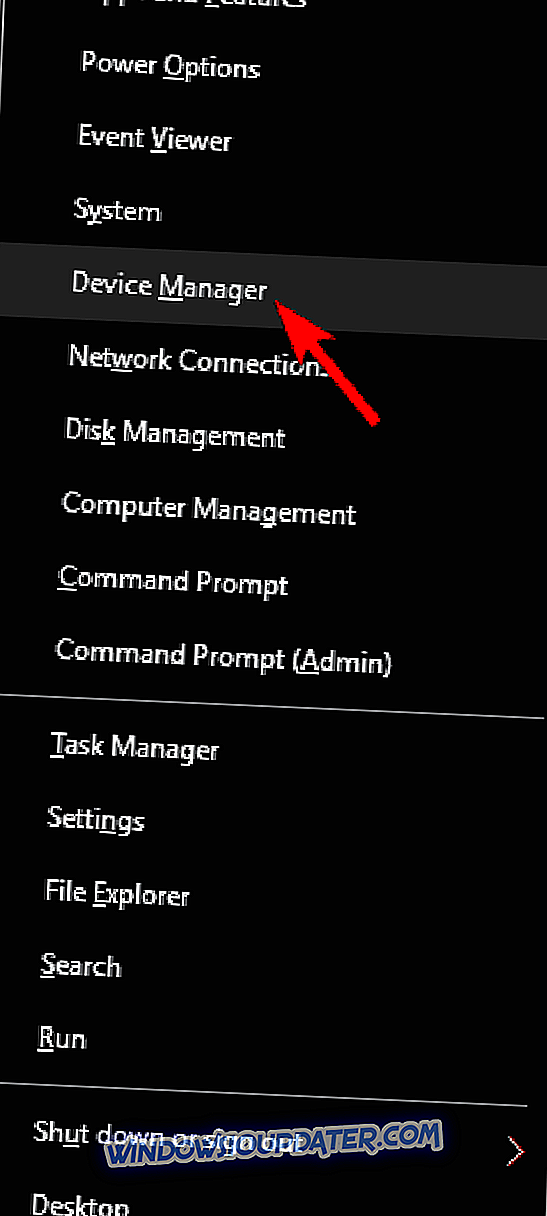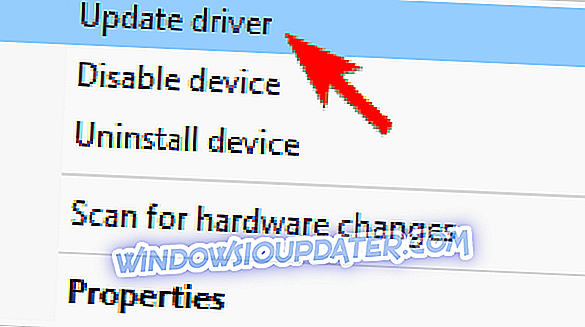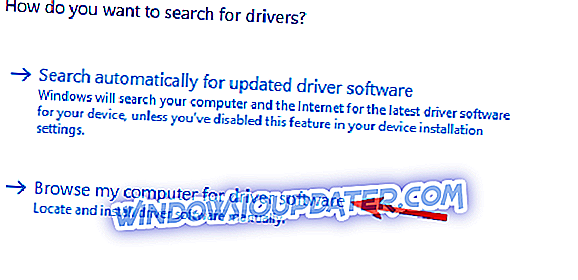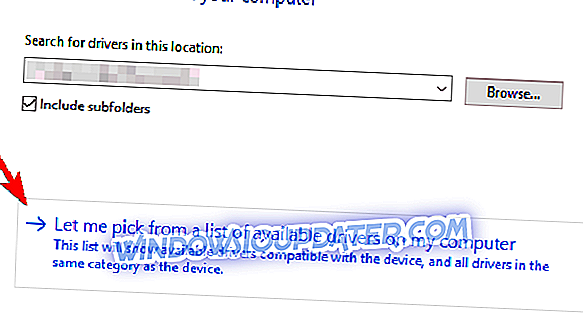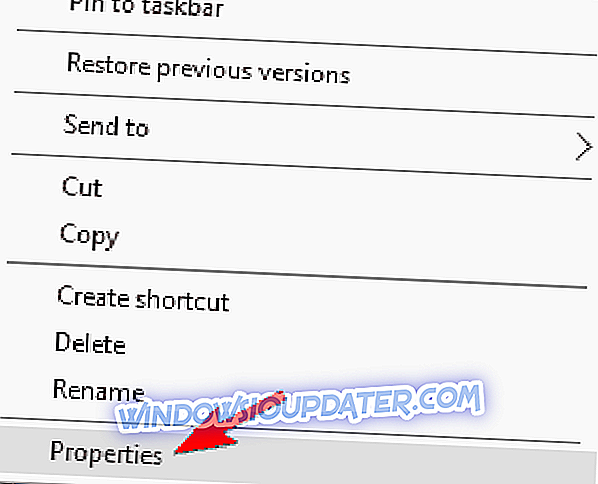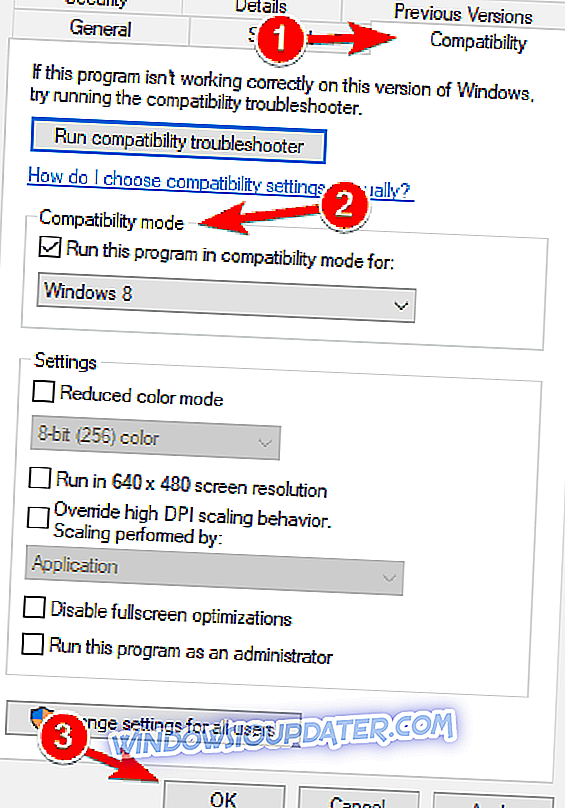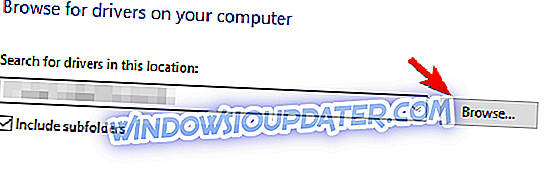Algum tempo atrás, compartilhamos com você algumas dicas que você poderia dar para corrigir problemas no Windows 8 e no Windows 8 com o hub USB da rede Belkin. Desta vez, estamos falando de alguns problemas relatados com o Adaptador Sem Fio da Belkin.
Na imagem acima, você pode ver um certo adaptador de rede Belkin Wireless G USB que foi “voto” por não ser compatível com a comunidade. Há muitos outros usuários do Windows 8 e do Windows 8.1 que relatam problemas, especialmente com produtos dessa linha de adaptadores.
Apesar do fato de você não encontrar seu adaptador listado atualmente no site da Belkin, o que significa que eles não o vendem mais, há uma chance de que você ainda possa baixar os drivers mais recentes, se esse for o problema.
Atualizar os drivers manualmente é muito chato, por isso recomendamos que você baixe esta ferramenta atualizadora de drivers (100% segura e testada por nós) para fazer isso automaticamente. Assim, você evitará a perda de arquivos e até danos permanentes ao seu computador.
Muitos usuários relataram vários problemas com o Belkin Wireless Adapter e, neste artigo, abordaremos os seguintes problemas:
- Adaptador sem fio Belkin não funciona Windows 10, 8, 7 - Esse problema pode ocorrer em todas as versões do Windows, mas as soluções são as mesmas para o Windows 10, 8 e 7.
- O Adaptador Sem Fio Belkin não conecta - Vários usuários relataram que seu adaptador não se conectará à Internet. Isso é provavelmente causado por seus drivers, mas você pode consertar isso facilmente.
- Erro do código 10 do Adaptador Sem Fio da Belkin - Poucos usuários relataram erro de código 10 ao instalar os drivers da Belkin. Para corrigir o problema, certifique-se de instalar os drivers usando o modo de compatibilidade.
- Adaptador sem fio Belkin não reconhecido - Às vezes, o seu adaptador sem fio não será reconhecido no Windows. Se for esse o caso, basta instalar os drivers ausentes para corrigir esse problema.
- Instalação do Adaptador Sem Fio da Belkin sem CD - Existem várias maneiras de instalar os drivers do seu adaptador sem fio e, neste artigo, mostraremos algumas maneiras de instalar os drivers ausentes sem um CD.
- O Adaptador Sem Fio da Belkin se desconecta, perde a conexão - Em alguns casos, o seu adaptador pode desconectar com freqüência. Isso é provavelmente causado pela sua configuração ou por um driver corrompido.
Algumas correções possíveis para adaptadores USB da Belkin
- Baixe os drivers mais recentes
- Instalar os drivers manualmente
- Instale os drivers da versão anterior do Windows
- Conecte seu adaptador a uma porta USB diferente
Solução 1 - Baixe os drivers mais recentes
Você precisa ir aqui e ver se você pode encontrar o seu adaptador sem fio Belkin lá. Escolha-o e baixe os drivers necessários para que ele funcione. Se você não conseguir encontrá-lo, use a ferramenta de pesquisa, pois pode haver um artigo de suporte com o número exato do seu modelo. No entanto, mesmo com o software mais recente instalado, o problema ainda persiste para alguns:
“Oi tudo acabou de ser formatado para instalar o windows 8 e depois instalar o software sem fio Belkin para o dongle depois que ele foi reiniciado e o dongle não estava mostrando nenhuma conexão O software da Belkin notou algumas pessoas tendo o mesmo problema depois olhando através do google e sem correção até o momento. A menos que não seja compatível.
Você pode tentar abrir o Gerenciador de dispositivos e desinstalar de lá todos os drivers associados da Belkin e começar de novo. É melhor executar uma instalação limpa do que apenas instalar os drivers novamente, pois pode haver algum tipo de conflito de software. Para fazer isso, siga estas etapas:
- Abra o Gerenciador de Dispositivos . Localize Belkin Wireless Adapter, clique direito sobre ele e escolha Desinstalar dispositivo .
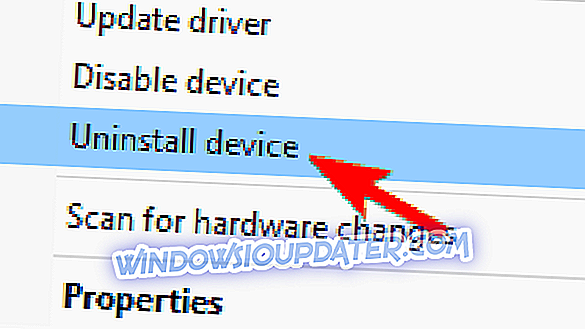
- A caixa de diálogo de confirmação será exibida agora. Marque a opção Excluir o software do driver para este dispositivo e clique em Desinstalar .
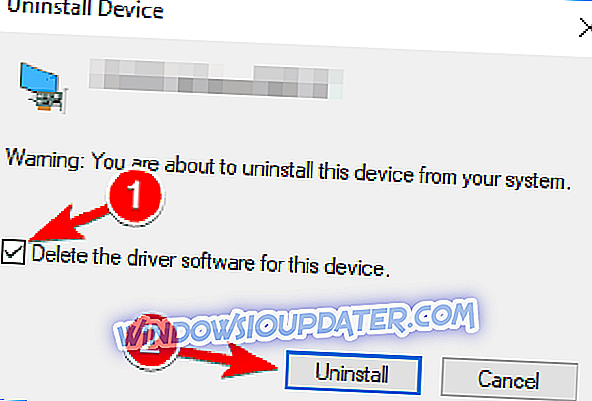
- Depois de desinstalar o driver, você pode instalar o driver mais recente ou deixar o Windows instalar o driver padrão.
Além disso, verifique se você está executando uma versão legítima do Windows 8 ou do Windows 8.1 e se você não está na avaliação corporativa. Eu vi alguns usuários têm problemas só porque eles estavam em uma versão de avaliação do Windows. Uma explicação direta para isso não está disponível, no entanto. Alguém mais pesa com seu problema similar:
Eu comprei recentemente um adaptador de rede sem fio Belkin para usá-lo como um AP (modo softAP) no meu desktop, eu tenho connectify hotspot para ele, mas o problema é que eu sou incapaz de ligar WiFi on o produto acima mencionado ~ F9L1101v1 (N600 DB)!
Solução 2 - Instalar os drivers manualmente
Se você tiver problemas com o Adaptador sem fio Belkin, poderá consertar o problema simplesmente instalando os drivers necessários manualmente. Isso é bastante simples e você pode fazer isso seguindo estas etapas:
- Abra o Gerenciador de Dispositivos . Para fazer isso rapidamente, basta clicar com o botão direito no botão Iniciar e escolher Gerenciador de dispositivos no menu.
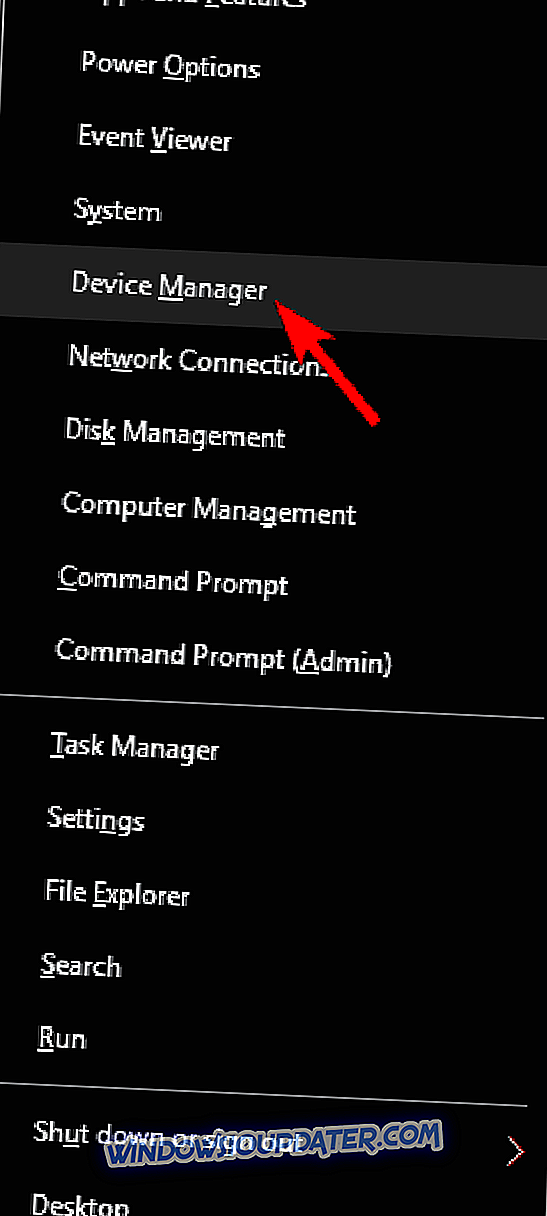
- Quando o Gerenciador de dispositivos for aberto, localize seu Adaptador sem fio Belkin, clique com o botão direito e escolha Atualizar driver no menu.
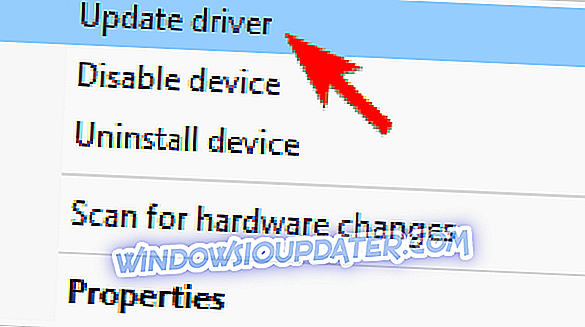
- Escolha Procurar meu computador para software de driver .
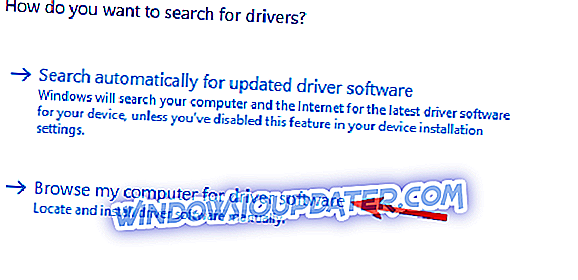
- Agora clique em Deixe-me escolher em uma lista de drivers disponíveis no meu computador .
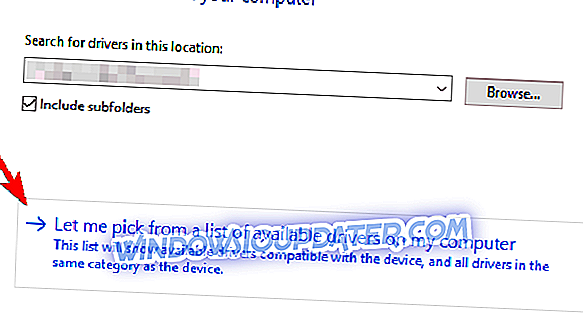
- Agora você deve ver todos os drivers disponíveis. Por padrão, o adaptador sem fio USB da Belkin (Microsoft) deve estar selecionado. Selecione Adaptador Sem Fio Belkin USB (Belkin International Inc.) e clique em Avançar .
Nota importante : também devemos informar que o download de drivers manualmente é um processo que acarreta o risco de instalar o driver errado, o que pode levar a sérios problemas de funcionamento. A maneira mais fácil e segura de atualizar os drivers em um computador Windows é usando uma ferramenta automática, como o TweakBit Driver Updater.
Solução 3 - Instale os drivers para a versão anterior do Windows
Se você ainda tiver problemas com o Belkin Wireless Adapter, talvez consiga resolver o problema baixando o driver para o Windows 8 ou o Windows 7. Na maioria dos casos, basta fazer o download do driver, localizar o arquivo de instalação e clicar duas vezes nele. instale-o.
Lembre-se de que alguns drivers podem não ser totalmente compatíveis com o Windows 8 ou 10 e, se for esse o caso, é necessário instalá-los no modo de compatibilidade. Isso é bastante simples e você pode fazer isso seguindo estas etapas:
- Localize o arquivo de configuração, clique com o botão direito e escolha Propriedades no menu.
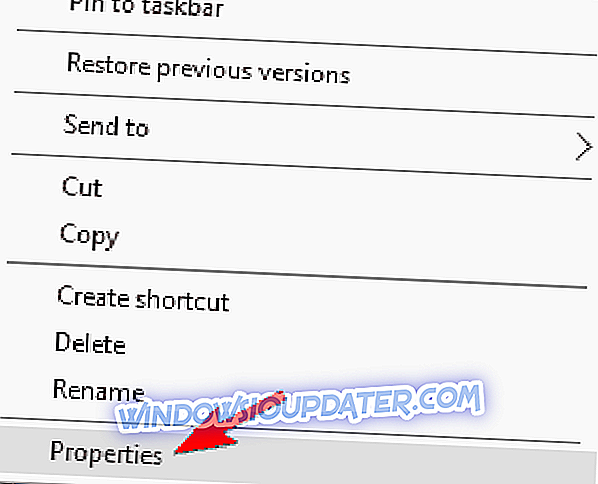
- Navegue até a guia Compatibilidade e marque Executar este programa no modo de compatibilidade para . Selecione uma versão mais antiga do Windows e clique em Aplicar e OK para salvar as alterações.
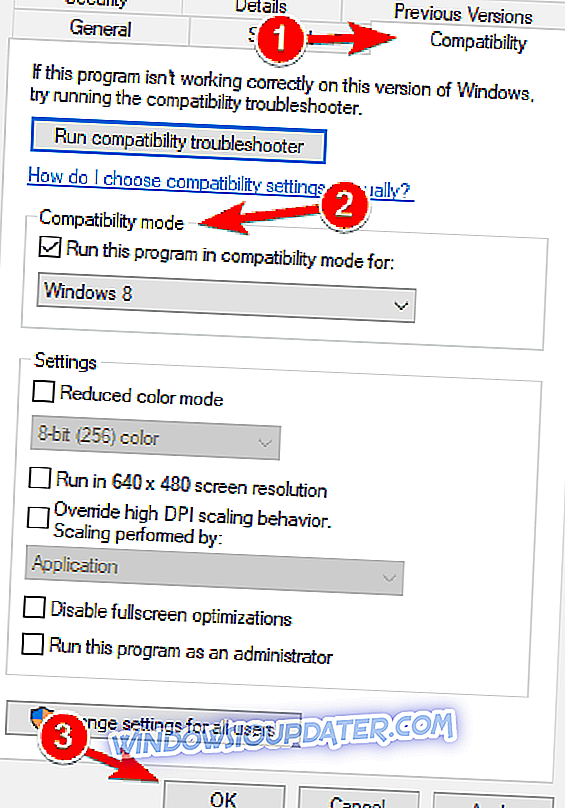
- Depois de alterar o modo de compatibilidade, tente executar a configuração novamente.
Em alguns casos, seus drivers podem vir em um arquivo zip. Para instalar esses drivers, primeiro você precisa extraí-los para um local que você possa acessar facilmente. O melhor lugar seria uma nova pasta no seu Desktop, pois você precisará acessá-la novamente. Depois de extrair o arquivo, você precisa fazer o seguinte:
- Siga os passos 1-3 da solução anterior.
- Clique no botão Procurar e agora selecione o diretório que contém os arquivos do driver extraídos.
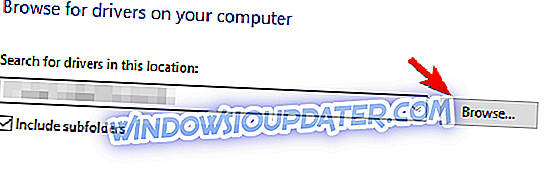
- Depois de selecionar o diretório desejado, clique em Avançar .
- O Windows tentará agora instalar o driver selecionado.
Depois que o Windows instala o driver selecionado, o problema deve ser completamente resolvido.
Solução 4 - Conecte seu adaptador a uma porta USB diferente
Vários usuários relataram problemas com o Adaptador sem fio Belkin depois de conectar o adaptador à porta USB incorreta. De acordo com os usuários, esse problema pode ocorrer se você conectar seu adaptador à porta USB 1.1. Para obter os melhores resultados, recomendamos que você conecte seu adaptador à porta USB 2.0 ou 3.0.
Em alguns casos raros, você pode enfrentar esse problema ao usar uma porta USB 3.0. Se esse for o caso, conecte o adaptador à porta USB 2.0 para resolver o problema.
Uma etapa obrigatória que você precisa executar é executar o solucionador de problemas de rede para verificar se há algum problema de conectividade com a Internet. Depois disso, pode ser necessário desinstalar qualquer filtro / protocolo de software de segurança nas propriedades do Adaptador sem fio.
Para isso, clique com o botão direito do mouse no adaptador sem fio e clique em Propriedades . Clique em Desinstalar em 'Esta conexão usa os seguintes itens, selecione qualquer filtro / protocolo de software de segurança' e clique em Desinstalar. Clique em OK e ative o adaptador sem fio novamente.
Você pode estar perdendo um driver importante que foi descontinuado ou partes dele não estão mais disponíveis. Então, vá em frente e faça o download, siga estas instruções. Agora, todos os seus problemas devem ser corrigidos. Deixe-nos saber, deixando um comentário abaixo, se você conseguiu superar esses aborrecimentos.